Chromebook을 별도의 화면이나 TV에 연결하는 방법

Chrome OS는 사용자가 Chromebook을 별도의 화면이나 TV에 연결할 수 있는 다양한 방법을 지원합니다.
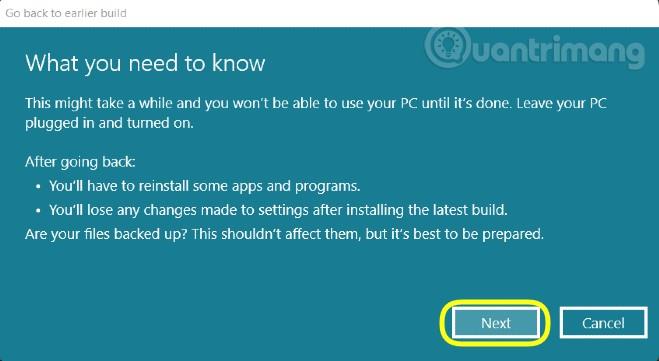
광범위한 공격과 데이터 도난이 만연한 오늘날의 세계에서 파일을 암호화한 상태로 유지하는 것은 파일을 남용으로부터 보호할 수 있는 몇 안 되는 실행 가능한 방법 중 하나입니다. 하지만 참고 사항이 있습니다. 나중에 이러한 파일에 액세스할 수도 있습니다. 그리고 여기서 디코딩이 필요합니다.
실제로 악성코드의 공격을 받는 경우와 같이 허가 없이 파일이 암호화되는 경우도 있습니다. 다행히도 이러한 암호화된 파일을 복구하는 방법은 여러 가지가 있습니다. Quantrimang.com에 가입하시면 다음 글을 통해 자세한 내용을 확인하실 수 있습니다!
1. 명령 프롬프트를 사용하여 파일 암호 해독
cmd.exe 또는 cmd 라는 명령줄 해석기인 명령 프롬프트를 사용하여 Windows에서 암호화된 파일과 폴더의 암호를 해독할 수 있습니다 .
이는 이전에 Cipher 명령을 사용하여 파일을 암호화했고 암호화할 때와 동일한 PC 및 Windows 버전을 사용하는 경우에 작동합니다. 다른 PC를 사용 중이거나 최근에 Windows를 다시 설치한 경우에는 이 방법으로 파일을 다시 해독할 수 없습니다.
시작하려면 관리자 권한으로 명령 프롬프트를 엽니다 . 이제 일부 코드를 실행하고 파일의 암호를 해독할 차례입니다. 상위 폴더만 암호를 해독하려면 다음 명령을 입력합니다.
cipher /d “Path”폴더와 그 안에 있는 모든 하위 폴더 및 파일의 암호를 해독하려면 다음 명령을 사용하고 "path"를 암호 해독하려는 폴더의 전체 경로로 바꾸세요.
cipher /d /s:"Path"
명령 프롬프트를 사용하여 파일 암호 해독
2. 속성에서 파일의 암호를 해독합니다.
EFS로 파일을 암호화한 경우 속성 섹션에서 쉽게 암호를 해독할 수 있습니다. 암호화된 파일을 마우스 오른쪽 버튼으로 클릭하고 속성을 선택합니다.
일반 탭 에서 고급을 선택합니다 . 이제 데이터를 보호하기 위해 콘텐츠 암호화 상자를 선택 취소 하고 확인을 클릭합니다. 이 폴더에 변경 사항 적용 또는 이 폴더, 하위 폴더 및 파일에 변경 사항 적용 옵션 중 하나가 포함된 다른 대화 상자가 표시됩니다 .
원하는 옵션을 선택하고 확인을 누르세요. 몇 초 후에 파일의 암호가 해독됩니다.
3. Windows Defender로 맬웨어 제거
위의 방법은 처음부터 파일을 암호화한 경우 유용합니다. 하지만 암호화를 하지 않으면 어떻게 될까요? 때로는 맬웨어 공격으로 인해 사용자의 허가 없이 파일이 암호화되어 파일에 액세스할 수 없게 되는 경우가 있습니다.
최악의 시나리오에서는 랜섬웨어 공격을 다루고 있습니다. 랜섬웨어는 장치 또는 일부 특정 정보에 대한 액세스를 차단한 다음 잠금 해제를 위해 몸값을 요구하는 특정 유형의 맬웨어입니다.
이 기사에서 Quantrimang.com은 여전히 PC에 로그인할 수 있게 하는 악성 코드에 중점을 둘 것입니다. 로그인할 수 없고 랜섬웨어가 의심되는 경우 랜섬웨어 정의 및 제거 방법 에 대한 가이드를 참조하세요 . 이 가이드에서는 파일을 다시 잠금 해제할 수 있는 일부 랜섬웨어 암호 해독 도구를 안내합니다.
일반적인 맬웨어를 제거하려면 Windows Defender를 사용하여 PC를 검사해야 합니다 . 시작하려면 설정 > 업데이트 및 보안 > Windows Defender를 엽니다 . 거기에서 Windows Defender 보안 센터 열기를 클릭합니다 .
그런 다음 바이러스 및 위협 방지 > 빠른 검사를 클릭합니다 . Windows Defender는 PC에 문제가 있는지 신속하게 검사합니다. 전체 검사를 실행할 수도 있습니다.

Windows Defender로 맬웨어 제거
문제가 지속되면 최고의 무료 바이러스 백신 솔루션 중 하나를 사용해 보고 문제가 있는지 확인하세요.
바이러스 백신 소프트웨어가 맬웨어를 발견 하면 바이러스 이름을 적어 두십시오. 그런 다음 온라인에서 해당 유형의 맬웨어에 대한 암호 해독 도구를 검색하세요. 안타깝게도 파일의 암호를 직접 해독할 수 없으므로 파일 잠금을 해제하려면 전문가의 도움을 받아야 합니다.
랜섬웨어 디코딩에 대한 일반 지침 문서를 참조하십시오 .
당신이 성공하기를 바랍니다.
Chrome OS는 사용자가 Chromebook을 별도의 화면이나 TV에 연결할 수 있는 다양한 방법을 지원합니다.
iTop Data Recovery는 Windows 컴퓨터에서 삭제된 데이터를 복구하는 데 도움이 되는 소프트웨어입니다. 이 가이드에서는 iTop Data Recovery 사용 방법에 대해 자세히 설명합니다.
느린 PC와 Mac의 속도를 높이고 유지 관리하는 방법과 Cleaner One Pro와 같은 유용한 도구를 알아보세요.
MSIX는 LOB 애플리케이션부터 Microsoft Store, Store for Business 또는 기타 방법을 통해 배포되는 애플리케이션까지 지원하는 크로스 플랫폼 설치 관리자입니다.
컴퓨터 키보드가 작동을 멈춘 경우, 마우스나 터치 스크린을 사용하여 Windows에 로그인하는 방법을 알아보세요.
다행히 AMD Ryzen 프로세서를 실행하는 Windows 컴퓨터 사용자는 Ryzen Master를 사용하여 BIOS를 건드리지 않고도 RAM을 쉽게 오버클럭할 수 있습니다.
Microsoft Edge 브라우저는 명령 프롬프트와 같은 명령줄 도구에서 열 수 있도록 지원합니다. 명령줄에서 Edge 브라우저를 실행하는 방법과 URL을 여는 명령을 알아보세요.
이것은 컴퓨터에 가상 드라이브를 생성하는 많은 소프트웨어 중 5개입니다. 가상 드라이브 생성 소프트웨어를 통해 효율적으로 파일을 관리해 보세요.
Microsoft의 공식 Surface 하드웨어 테스트 도구인 Surface Diagnostic Toolkit을 Windows Store에서 다운로드하여 배터리 문제 해결 등의 필수 정보를 찾으세요.
바이러스가 USB 드라이브를 공격하면 USB 드라이브의 모든 데이터를 "먹거나" 숨길 수 있습니다. USB 드라이브의 숨겨진 파일과 폴더를 표시하는 방법은 LuckyTemplates의 아래 기사를 참조하세요.








